
Si desea saber cómo arreglar el teclado de un ordenador portátil, debemos decir que no es tan difícil y por eso te traemos 5 consejos. Sin un teclado que funcione, tu ordenador es inútil. Para los portátiles, este es un gran problema, ya que no puede simplemente cambiar el teclado como puede hacerlo con un ordenador de escritorio.
El mantenimiento del ordenador debe ser un hábito. Pero los problemas aún pueden suceder. Si el teclado de tu portátil dejó de funcionar, esto es lo que necesita saber y cómo solucionarlo.
Razones por las que tu teclado portátil dejó de funcionar

Por lo general, hay cinco razones por las que el teclado de tu portátil dejó de funcionar. Cada razón tiene su propia solución.
- Controlador de hardware incorrecto: se puede reinstalar o actualizar.
- Suciedad y polvo: limpiar el teclado de tu portátil puede ayudar.
- Mala conexión: en algunos casos, tu portátil puede abrirse y el teclado volver a conectarse. Existe la posibilidad de que el teclado esté defectuoso, por lo que será necesario buscar un reemplazo.
- Configuración local incorrecta: algunos caracteres no funcionan porque la configuración del teclado está para usar la región o el idioma incorrecto.
Como habrá notado, dos de estos problemas se resuelven fácilmente, mientras que los otros dos requieren un poco más de trabajo.
Cómo arreglar el teclado de un ordenador portátil
Para complicar aún más las cosas, cualquier acción de reparación que requiera que abra tu portátil será diferente según el fabricante. Incluso puede diferir entre los modelos del mismo fabricante.

En ocasiones nos conseguimos en la red frases como: «No me funciona el teclado del portátil», «el teclado de mi portátil no escribe» o «¿Qué hacer si el teclado de mi portátil no funciona?», para eso es este artículo, para ayudarle a solucionar ese inconveniente.
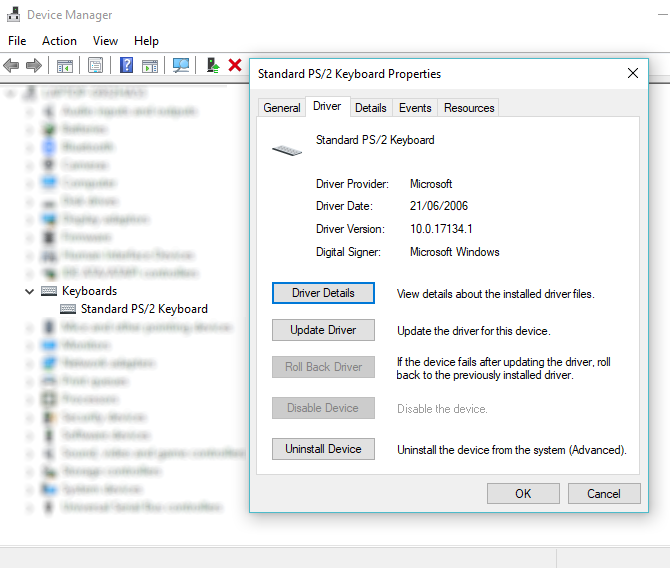
-
Actualizar o deshacer los controladores del teclado del ordenador portátil
La forma más fácil de lidiar con un teclado de tu portátil que no funciona es actualizar el controlador .
- Haz esto haciendo clic en Inicio e ingresando al administrador de dispositivos.
- El icono del Administrador de dispositivos aparecerá en los resultados, así que haz clic en este.
- Explora la lista de dispositivos hasta que veas Teclados , luego expande la lista.
- Haz clic con el botón derecho en el dispositivo del teclado y seleccione Propiedades> Controlador.
Actualizar el controlador de Windows para reparar un teclado de computadora portátil
Aquí, haz clic en Actualizar controlador y espera a que Windows encuentre un nuevo controlador y lo instale. Prueba el teclado con un procesador de textos, o quizás con la aplicación del Bloc de notas de Windows: con suerte, ahora debería funcionar.
-
¿El teclado del portátil no funciona? ¡Límpialo!
En ocasiones para arreglar el teclado de un ordenador portátil sólo tiene que limpiarlo, limpiar el teclado de una portátil ciertamente no es tarea sencilla. Los teclados requieren una cierta cantidad de interacción física para aflojar la suciedad, y si bien esto es generalmente sencillo de lograr con un teclado USB o inalámbrico, las cosas son diferentes en un portátil.
Básicamente, no puedes sacudir y golpear fácilmente la parte posterior de una portátil sin correr el riesgo de dañar toda la unidad. Sin embargo, puedes desalojar el polvo y los residuos de un teclado de portátil apagando primero el dispositivo, luego dándole la vuelta y tocando suavemente la base.
Luego, pasa los dedos por todas las teclas mientras el dispositivo está boca abajo, para eliminar la suciedad restante. ¡Asegúrate de limpiar toda la suciedad caída de la mesa cuando hayas terminado! Si hay suciedad que no se puede eliminar, se puede usar una lata de aire comprimido en este punto.
Ten en cuenta que la limpieza no puede reparar fallas profundas, pero ayudará si la suciedad impide que una o más teclas funcionen correctamente.
[amazon box=»B0779MQZDW,B00424Q4J6,B01DJUAENU» grid=»3″]
-
Reemplaza un teclado de portátil defectuoso
Si el teclado está dañado físicamente o se ha desconectado de la placa base (tal vez debido a una descarga), entonces necesitarás dedicar algo de tiempo para quitar el componente de tu portátil y volver a colocar la conexión o reemplazar teclado de un portátil, esto último es lo aconsejable cuando lo anterior no funciona.
Diferentes fabricantes construyen sus portátiles de varias maneras, lo que significa que es difícil especificar una sola solución. Sin embargo, abrir diferentes portátiles del mismo fabricante es generalmente el mismo. Esto facilita mucho el intercambio de teclado (o simplemente volver a colocar la conexión del cable).
Una vez que retiras un teclado, podrás verificar su número de serie. Ingresa esto en el cuadro de búsqueda en eBay o Amazon para ver si está disponible para comprar. Por lo general, lo están, pero comprar un teclado de portátil de reemplazo puede ser costoso.
[amazon box=»B017RQF1LM, B01E796S32″ grid=»3″]
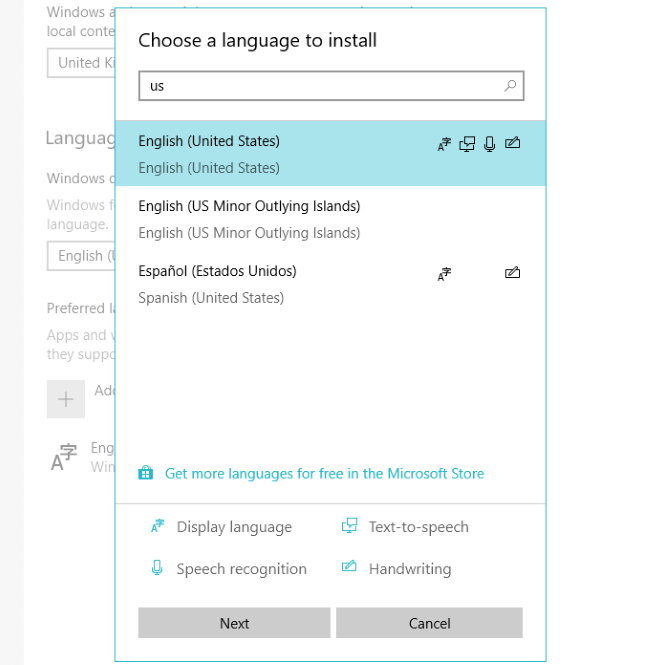
-
¿Qué pasa si una tecla del teclado no funciona?
¿Tienes problemas con la tecla «@»? ¿No puedes hacer que Shift funcione?
Si tienes dificultades con un teclado específico que no funciona, puede deberse a la configuración de tu idioma. Una vez que hayas establecido que el problema no es el hardware, esto es lo primero que debes verificar.
Para verificarlo, abre un editor de texto y presiona la tecla en cuestión. ¿Hay alguna salida? Si es el símbolo incorrecto, entonces el problema está casi seguramente relacionado con la configuración de idioma. Las diferentes regiones utilizan diferentes diseños de teclado, según la forma en que se utilizan los caracteres.
Tendrás que reconfigurar tu configuración regional para que coincida con tu teclado. En Windows 10 haz esto presionando Windows + I y seleccionando Hora e idioma > Región e idioma. Aquí, haz clic en Agregar un idioma y elige la opción correcta para tu teclado.
Si una tecla del teclado no funciona, intente cambiar la configuración de idioma Haz clic en Siguiente, luego Instalar y espera un momento mientras se instala el idioma. En la pantalla Región e idioma, usa el menú desplegable Idiomas para seleccionar el nuevo idioma.
Revisa tu entrada de teclado de nuevo; los caracteres correctos ahora deberían salir a la pantalla. Mientras tanto, un teclado Bluetooth o USB se puede usar como un sustituto a corto plazo, y también puedes recurrir al teclado en pantalla de Windows 10. Si aún después de todo esto no funciona el teclado del portátil, pues tocará comprarse uno nuevo y que lo reemplacen en la tienda.
